win10任务栏两个输入法图标 Win10任务栏出现两个输入法图标如何处理
更新时间:2023-09-15 16:48:34作者:xiaoliu
win10任务栏两个输入法图标,我注意到在我的Win10任务栏上出现了两个输入法图标,这让我感到困惑,作为一个经常使用电脑的人,输入法对我来说非常重要,因此我希望能够解决这个问题。为了找到答案,我开始进行了一些研究,并尝试了一些可能的解决方案。在这篇文章中我将分享我所了解到的关于Win10任务栏出现两个输入法图标的处理方法,希望能够帮助到有同样问题的人。
具体步骤:
1.点击左下角开始—点击设置按钮,进入设置界面。
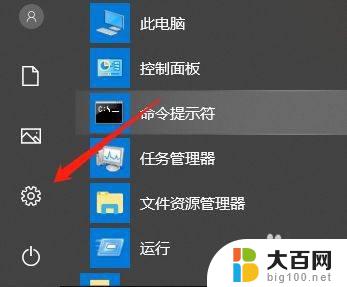
2. 选择“时间和语言”,并点击。

3. 点击左侧“语言”选项。
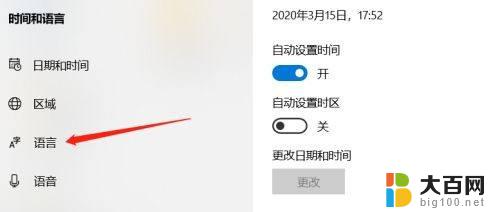
4.点击“中文(中华人民共和国)”,下方会出现一个“选项”按钮。点击“选项”按钮进入下一界面。
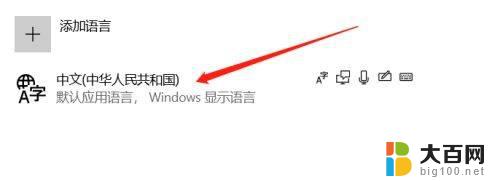
5.将指针放到微软拼音上,右键点击,然后点击“删除”就可以了!
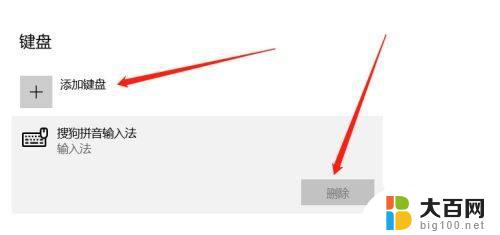
以上是Win10任务栏上两个输入法图标的全部内容,如果您遇到这种情况,可以尝试按照本文所述的方法解决,希望对您有所帮助。
win10任务栏两个输入法图标 Win10任务栏出现两个输入法图标如何处理相关教程
- 电脑任务栏不显示输入法怎么办 win10任务栏输入法图标不显示怎么调整
- win10任务栏显示图标 win10系统如何设置任务栏图标显示
- win10怎么把图标放在任务栏 Win10任务栏图标添加方法
- win10怎么隐藏任务栏的程序图标 Windows10任务栏图标隐藏方法
- 如何恢复任务栏图标 Win10任务栏图标不见了怎么恢复
- 任务栏显示图标设置 Win10任务栏图标显示设置方法
- 任务栏大图标怎么设置 Win10任务栏图标大小怎么改变
- 怎样显示任务栏图标 为什么Win10任务栏的图标不见了
- win10隐藏右下角任务栏图标 Win10任务栏的图标隐藏或显示方法
- windows10任务栏大小怎么调 如何设置win10任务栏图标大小
- win10c盘分盘教程 windows10如何分区硬盘
- 怎么隐藏win10下面的任务栏 Win10任务栏如何隐藏
- win10系统文件搜索功能用不了 win10文件搜索功能无法打开怎么办
- win10dnf掉帧严重完美解决 win10玩地下城掉帧怎么解决
- windows10ie浏览器卸载 ie浏览器卸载教程
- windows10defender开启 win10怎么设置开机自动进入安全模式
win10系统教程推荐
- 1 windows10ie浏览器卸载 ie浏览器卸载教程
- 2 电脑设置 提升网速 win10 如何调整笔记本电脑的网络设置以提高网速
- 3 电脑屏幕调暗win10 电脑屏幕调亮调暗设置
- 4 window10怎么一键关机 笔记本怎么使用快捷键关机
- 5 win10笔记本怎么进去安全模式 win10开机进入安全模式步骤
- 6 win10系统怎么调竖屏 电脑屏幕怎么翻转
- 7 win10完全关闭安全中心卸载 win10安全中心卸载教程详解
- 8 win10电脑怎么查看磁盘容量 win10查看硬盘容量的快捷方法
- 9 怎么打开win10的更新 win10自动更新开启教程
- 10 win10怎么关闭桌面保护 电脑屏幕保护关闭指南